学习制作卡通企鹅的Photoshop实例教程
时间:2022-10-25
浏览:1

一、用选区工具画出选区,图片如下:
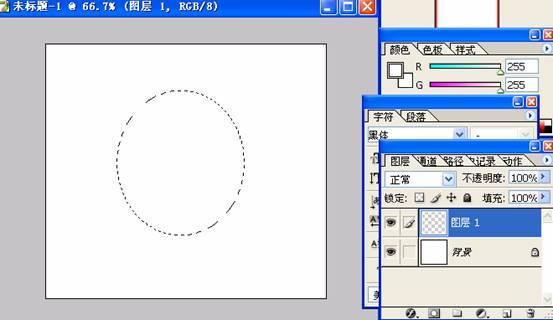
二、分层填充,图片如下:
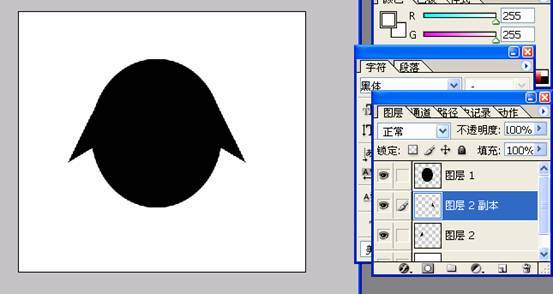
三、继续分层画出身体各部份,图片如下:
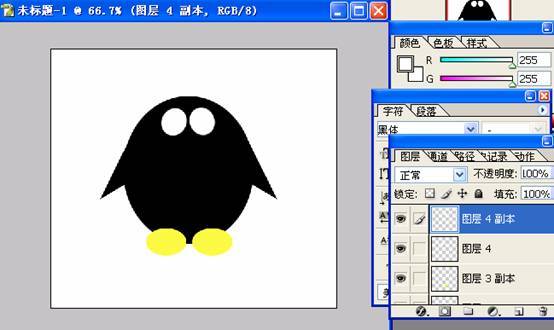
四、继续,图片如下:
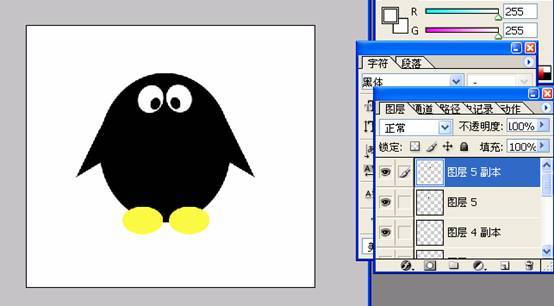
五、大体结构出来了,图片如下:
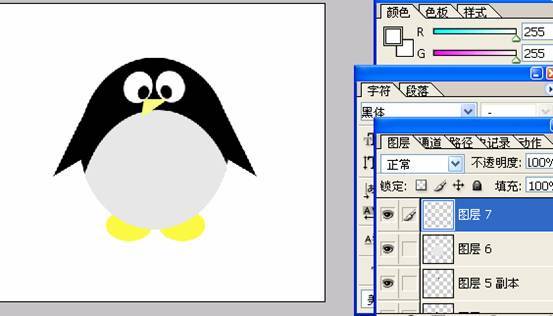
六、到最出效果的一步了,用选区工具画出选区。图片如下:
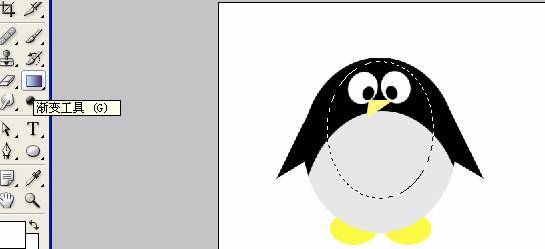
七、用渐变工具拉上渐变。注意整体的效果。图片如下:

效果图片如下:

八、继续选区,然后拉渐变。图片如下:

九、光感出来了,同样的方法处理脚和眼睛。图片如下:

十、效果图片如下:

十一、这样就做完了。
